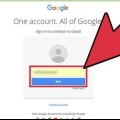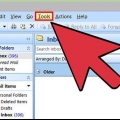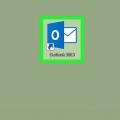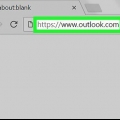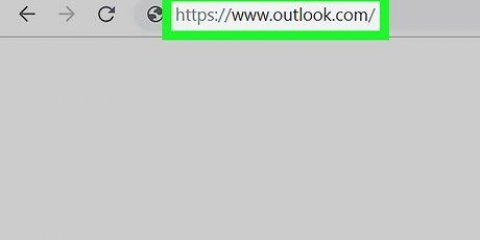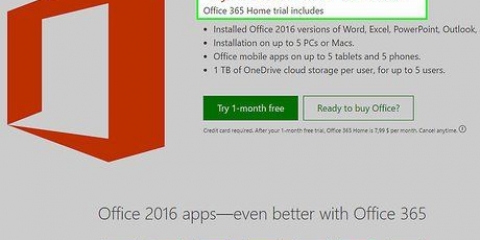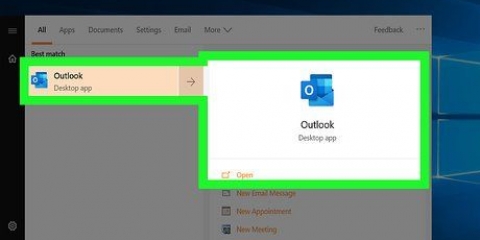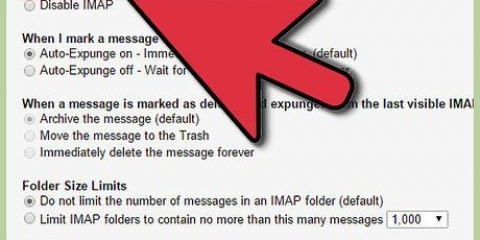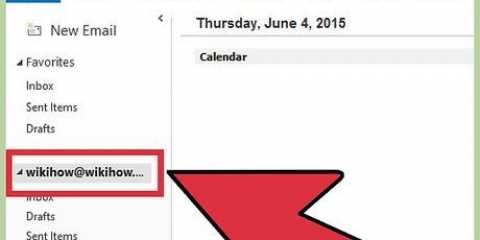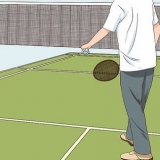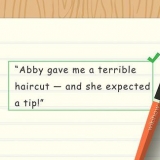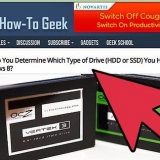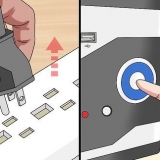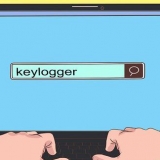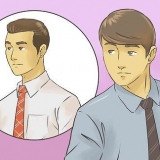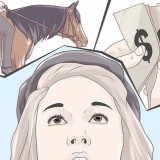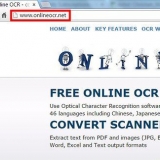Det .html eller .htm-format gemmer en websideversion af e-mailen. Det .txt-format kan åbnes som en almindelig tekstfil i WordPad eller i Notesblok. Hvis du gemmer flere e-mails i .txt-format, starter hver e-mail i filen med ordet `Fra`.














Klik på menuen Værktøjer. Vælg indstillingen Regnskaber. Et pop op-vindue vises med `Internetkonti`. Klik på At tilføje under `Alle`. Vælg Post.
Indtast et navn til kontoen ud for "Visningsnavn". Indtast den e-mailadresse, du vil downloade e-mails fra, og klik Næste.

Vælg din e-mailadresse, og klik på knappen Ejendomme i sidemenuen. Vælg indstillingerne `Avanceret`, placeret mellem `Sikkerhed` og `IMAP`. Indtast dine mailserveroplysninger, som kan findes på din mailservicesupportside.
Download e-mails fra microsoft outlook
Indhold
- Trin
- Metode 1 af 5: Eksporter en e-mail ved hjælp af Outlook 2013-2019 og Office 365
- Metode 2 af 5: Eksporter en e-mail ved hjælp af Outlook 2013-2019 og Office 365
- Metode 3 af 5: Gem en e-mail ved hjælp af Outlook 2003 eller 2007
- Metode 4 af 5: Eksporter en mailmappe i Outlook 2003 eller 2007
- Metode 5 af 5: Brug af Outlook Express
Outlook-skrivebordsapplikationerne kan arkivere og gemme dine e-mail-data. Giver dig mulighed for at sikkerhedskopiere dine e-mails til opbevaring eller overføre dem til en anden computer. Du kan gemme én e-mail ad gangen eller hele mapper på én gang. I øjeblikket har Outlook-webapplikationen ingen mulighed for at downloade e-mails. Denne vejledning viser dig, hvordan du downloader e-mails i Outlook.
Trin
Metode 1 af 5: Eksporter en e-mail ved hjælp af Outlook 2013-2019 og Office 365

1. Start Outlook. Outlook-ikonet er blåt med et `O` oven på en konvolut. Dette virker i Outlook. Du kan bruge Outlook 2019, 2016, 2013 eller Office 365.
- Hvis du ikke automatisk er logget ind, skal du logge ind med din Microsoft-kontos e-mailadresse og adgangskode.

2. Åbn den e-mail, du vil gemme. Vælg en e-mail-mappe fra sidebjælken til venstre, og dobbeltklik derefter på den e-mail, du vil gemme.

3. Klik påFil. Dette er den første menu i den øverste menulinje i Outlook.

4. Klik påGem som. Dette er den tredje mulighed i menuen `Filer`.

5. Vælg en mappe at gemme din mappe i. Du kan klikke på en mappe i linjen Hurtig adgang til venstre eller dobbeltklikke på en mappe i vinduet File Explorer.

6. Indtast et navn til filen. Indtast navnet på filen ud for `Filnavn` i Stifinder-vinduet.

7. Vælg en filtype. Brug rullemenuen ud for `Gem som` til at vælge en filtype til at gemme e-mailen. Du kan gemme e-mailen som en Outlook-fil, en HTML- eller en tekstfil.

8. Klik påGemme. Dette vil gemme e-mailen i den mappe, du har valgt.
Du kan også trække og slippe e-mails fra Outlook til den mappe, hvor du vil gemme dem.
Metode 2 af 5: Eksporter en e-mail ved hjælp af Outlook 2013-2019 og Office 365

1. Start Outlook. Outlook-ikonet er blåt med et `O` oven på en konvolut. Dette virker i Outlook. Du kan bruge Outlook 2019, 2016, 2013 eller Office 365.
- Hvis du ikke automatisk er logget ind, skal du logge ind med din Microsoft-kontos e-mailadresse og adgangskode.

2. Klik påFil. Dette er den første menu i den øverste menulinje i Outlook.

3. Klik påAt åbne. Dette er den anden mulighed i menuen `Filer`.

4. Klik påImport Eksport. Dette er den tredje mulighed i `Åbn`-menuen.

5. Vælg `Eksporter til en fil` og klikNæste. Brug denne mulighed til at eksportere dine e-mail-beskeder til en lokal fil på din computer.

6. Vælg `Outlook Data File (.pst)` og klikNæste. Denne mulighed eksporterer dine mailmapper som en .pst-fil, der kan importeres til Outlook.

7. Vælg en mappe, der skal eksporteres, og klikNæste. Klik på den e-mail-mappe, du vil eksportere. Dette er den mappe, der vil blive eksporteret som en .pst-fil.
For at vælge alle e-mails skal du klikke på din root-e-mail-adresse øverst på din e-mail-mappeliste.

8. Klik påAt bladre igennem. Det er til venstre for feltet `Gem eksporteret fil som`. Giver dig mulighed for at vælge en placering for at gemme filen.

9. Vælg en gem placering og klikOkay. Brug filsøgningsvinduet til at vælge en placering, hvor du vil gemme filen. Du kan vælge en mappe med hurtig adgang til venstre eller klikke på en mappe i menuen. Klik på Okay for at vælge en placering.

10. Klik påEnde. Det er nederst i vinduet `Eksporter Outlook-datafil`.

11. Opret en adgangskode og klikOkay. Hvis du vil beskytte filen med adgangskode for at forhindre andre i at få adgang til filen, skal du indtaste adgangskoden i felterne `Adgangskode` og `Bekræft adgangskode`. Hvis du ikke ønsker at oprette en adgangskode, skal du lade disse felter være tomme. Klik på Okay for at gemme indstillingerne. Dette vil gemme dine e-mails som en .pst-fil. Det kan gemmes hurtigt, eller det kan tage et stykke tid afhængigt af, hvor mange e-mails du vil gemme.
Metode 3 af 5: Gem en e-mail ved hjælp af Outlook 2003 eller 2007

1. Start Outlook 2003 eller 2007. Du har muligvis en Outlook-genvej på dit skrivebord eller på proceslinjen; ellers kan du finde den i Start-menuen.
- Hvis du ikke automatisk er logget ind, skal du indtaste din Outlook-kontos e-mailadresse og adgangskode.

2. Vælg en e-mail til download. I begge versioner skal du dobbeltklikke på den e-mail, du vil downloade, og åbne den.
For at downloade mere end én e-mail skal du holde Ctrl-tasten nede på dit tastatur og klikke på hver e-mail, du vil downloade.

3. Klik påFil. Dette er den første menu i den øverste menulinje i Outlook.

4. Klik påGem som. Dette er i menuen `Filer`.

5. Vælg et format for at gemme e-mailen. Brug rullemenuen ud for `Gem som` til at vælge en filtype til at gemme e-mailen. Du kan gemme e-mailen som en Outlook-fil, en HTML- eller en tekstfil. Vælg det format, du vil bruge, fra rullemenuen.

6. Vælg en placering for at gemme e-mail(erne). I `Gem som`-vinduet skal du bruge filstifinderen og navigere til den mappe, hvor du vil gemme e-mail(erne), og klikke på Okay.

7. Indstil et filnavn. I 2003-versionen af Outlook bliver emnet for e-mailen filnavnet, når du downloader en enkelt e-mail. I 2007-versionen skal du indtaste filnavnet i feltet `Filnavn`.

8. Klik påGemme. E-mailen vil derefter blive gemt på den placering, du valgte, og under det filnavn, du indtastede (i 2007-versionen).
Metode 4 af 5: Eksporter en mailmappe i Outlook 2003 eller 2007

1. Start Outlook 2003 eller 2007. Du har muligvis en Outlook-genvej på dit skrivebord eller på proceslinjen; ellers kan du finde den i Start-menuen.
- Hvis du ikke automatisk er logget ind, skal du indtaste din Outlook-kontos e-mailadresse og adgangskode.

2. Klik på den mappe, du vil eksportere. Brug sidebjælken til venstre for at vælge en e-mail-mappe.

3. Klik påFil. Dette er den første menu i den øverste menulinje i Outlook.

4. Klik påImport Eksport. Dette er i menuen `Filer`.

5. Klik påEksport. Dette er i menuen `Import/eksport`.

6. Klik påNæste i pop op-vinduet. Du vil få en række muligheder at vælge imellem.

7. Vælg `Kommaseparerede værdier` som filtype. Du kan bruge rullemenuen ud for `Gem som` til at vælge en filtype.

8. Vælg den mappe, hvor du vil gemme dine sikkerhedskopifiler. Brug vinduet File Explorer til at vælge, hvor filen skal gemmes.

9. Navngiv din backup og klikNæste. Brug feltet ved siden af `Filnavn` til at navngive backupfilen.

10. Klik påEnde. Dette vil gemme mailmappen som en sikkerhedskopi.
Metode 5 af 5: Brug af Outlook Express

1. Start Outlook Express. Hvis du har Outlook Express på din computer, kan du downloade dine e-mails med den. Dobbeltklik på ikonet på skrivebordet, eller find det i menuen `Programmer`.

2. Tilføj en konto. Når du har åbnet Outlook Express, skal du bruge følgende trin for at tilføje en konto.

3. Indtast de nødvendige oplysninger. Udfør følgende trin for at indtaste de nødvendige oplysninger:

4. Indtast dine loginoplysninger og klikEnde. Du vil blive ført til et nyt vindue, hvor du bliver bedt om login detaljer. Indtast det respektive id og adgangskode, der er knyttet til din konto under `Internet mail server`.

5. Indstil de avancerede indstillinger. Når du har tilføjet e-mailadressen, vil din konto være synlig under `Alle`-listen. Udfør følgende trin for at indstille de avancerede indstillinger

6. Download e-mails til Outlook Express. Når du har gennemført proceduren, skal du klikke på knappen `Send/modtag` ved siden af `Opret e-mail` øverst på skærmen. Dette vil downloade e-mails fra din konto til din Outlook Express-indbakke.
Artikler om emnet "Download e-mails fra microsoft outlook"
Оцените, пожалуйста статью
Lignende
Populær